Konfiguration - Angemeldete Benutzer: Unterschied zwischen den Versionen
(Die Seite wurde neu angelegt: „__TOC__ konfiguration erp angemeldete Benutzer.jpg == Listenansicht == Folgende Informationen der angemeld…“) |
|||
| Zeile 1: | Zeile 1: | ||
__TOC__ | __TOC__ | ||
| − | [[ | + | [[image:konfig system nutzeranmeldungen.png|verweis=]] |
== Listenansicht == | == Listenansicht == | ||
| + | |||
Folgende Informationen der angemeldeten Mitarbeiter werden Ihnen in der Liste angezeigt: | Folgende Informationen der angemeldeten Mitarbeiter werden Ihnen in der Liste angezeigt: | ||
| + | |||
;Name | ;Name | ||
:Vorname und Name des Mitarbeiters, wie er in der Mitarbeiterverwaltung hinterlegt wurde. | :Vorname und Name des Mitarbeiters, wie er in der Mitarbeiterverwaltung hinterlegt wurde. | ||
| + | |||
;Arbeitsstation | ;Arbeitsstation | ||
:Hier handelt es sich um den Namen des Computers, von dem aus sich der Mitarbeiter im System angemeldet hat. | :Hier handelt es sich um den Namen des Computers, von dem aus sich der Mitarbeiter im System angemeldet hat. | ||
| + | |||
;Angemeldet um | ;Angemeldet um | ||
:Hier sehen Datum und Uhrzeit des Zeitpunktes, zu dem sich der Mitarbeiter im Warenwirtschaftssystem angemeldet hat. | :Hier sehen Datum und Uhrzeit des Zeitpunktes, zu dem sich der Mitarbeiter im Warenwirtschaftssystem angemeldet hat. | ||
== Buttons und deren Bedeutung == | == Buttons und deren Bedeutung == | ||
| − | + | ||
| + | {{button|Aktualisieren}} | ||
:Bei Betätigung der Schaltfläche werden aus dem System die Informationen erneut ausgelesen, welche Mitarbeiter aktuell im Warenwirtschaftssystem angemeldet sind. | :Bei Betätigung der Schaltfläche werden aus dem System die Informationen erneut ausgelesen, welche Mitarbeiter aktuell im Warenwirtschaftssystem angemeldet sind. | ||
| − | + | ||
| + | {{button|Freigeben}} | ||
:Bei Systemabstürzen kann es gelegentlich vorkommen, daß die angemeldeten Mitarbeiter automatisch im System abgemeldet und von ihnen gesperrte Datensätze wieder freigegeben werden. Um diesen Zustand bei Bedarf korrigieren zu können, kann durch das Betätigen der Schaltfläche der aktuell ausgewählte Mitarbeiter aus dem System manuell abgemeldet und damit verbundene Datensatzsperren aufgehoben werden. | :Bei Systemabstürzen kann es gelegentlich vorkommen, daß die angemeldeten Mitarbeiter automatisch im System abgemeldet und von ihnen gesperrte Datensätze wieder freigegeben werden. Um diesen Zustand bei Bedarf korrigieren zu können, kann durch das Betätigen der Schaltfläche der aktuell ausgewählte Mitarbeiter aus dem System manuell abgemeldet und damit verbundene Datensatzsperren aufgehoben werden. | ||
| − | + | ||
| + | {{button|Schließen}} | ||
:Durch das Betätigen der Schaltfläche schließen Sie das Dialogfenster und gelangen zurück zum Dialog ''Konfiguration ERP''. | :Durch das Betätigen der Schaltfläche schließen Sie das Dialogfenster und gelangen zurück zum Dialog ''Konfiguration ERP''. | ||
Version vom 22. Februar 2016, 12:05 Uhr
Inhaltsverzeichnis
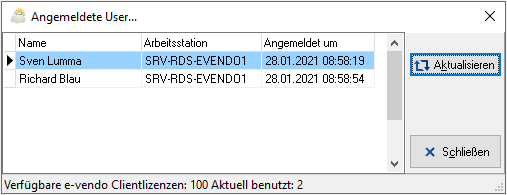
Listenansicht
Folgende Informationen der angemeldeten Mitarbeiter werden Ihnen in der Liste angezeigt:
- Name
- Vorname und Name des Mitarbeiters, wie er in der Mitarbeiterverwaltung hinterlegt wurde.
- Arbeitsstation
- Hier handelt es sich um den Namen des Computers, von dem aus sich der Mitarbeiter im System angemeldet hat.
- Angemeldet um
- Hier sehen Datum und Uhrzeit des Zeitpunktes, zu dem sich der Mitarbeiter im Warenwirtschaftssystem angemeldet hat.
Buttons und deren Bedeutung
Aktualisieren
- Bei Betätigung der Schaltfläche werden aus dem System die Informationen erneut ausgelesen, welche Mitarbeiter aktuell im Warenwirtschaftssystem angemeldet sind.
Freigeben
- Bei Systemabstürzen kann es gelegentlich vorkommen, daß die angemeldeten Mitarbeiter automatisch im System abgemeldet und von ihnen gesperrte Datensätze wieder freigegeben werden. Um diesen Zustand bei Bedarf korrigieren zu können, kann durch das Betätigen der Schaltfläche der aktuell ausgewählte Mitarbeiter aus dem System manuell abgemeldet und damit verbundene Datensatzsperren aufgehoben werden.
Schließen
- Durch das Betätigen der Schaltfläche schließen Sie das Dialogfenster und gelangen zurück zum Dialog Konfiguration ERP.